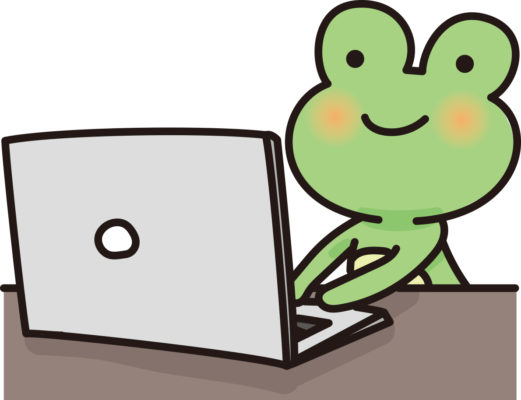ライムスです(*^^*)
今回は、WordPressのコメント欄で最初からある「コメントを残す」の文字を変更する方法をお伝えしたいと思います。
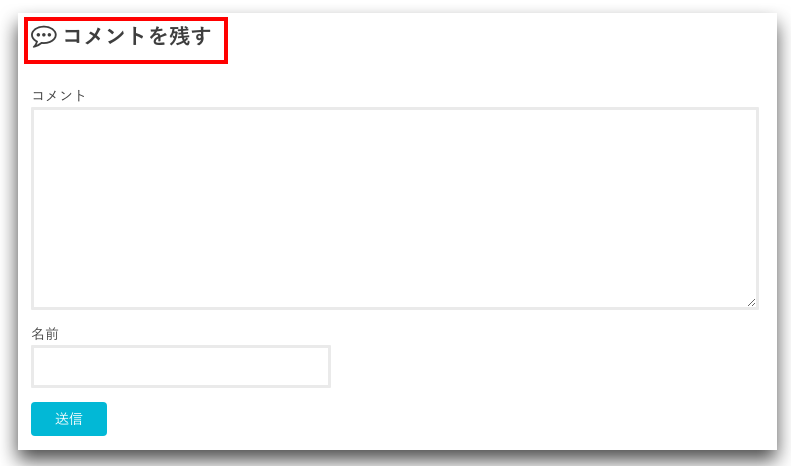
ダッシュボードより、「外観」➡︎「テーマエディター」をクリックします。
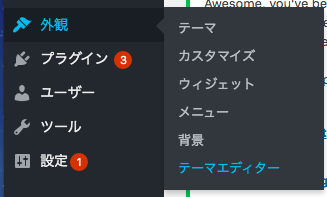
小テーマのままで大丈夫ですので、テーマのための関数(functions.php)をクリックして下さい。
今回は、テンプレートがストークですので、小テーマのストークで例をお見せします。
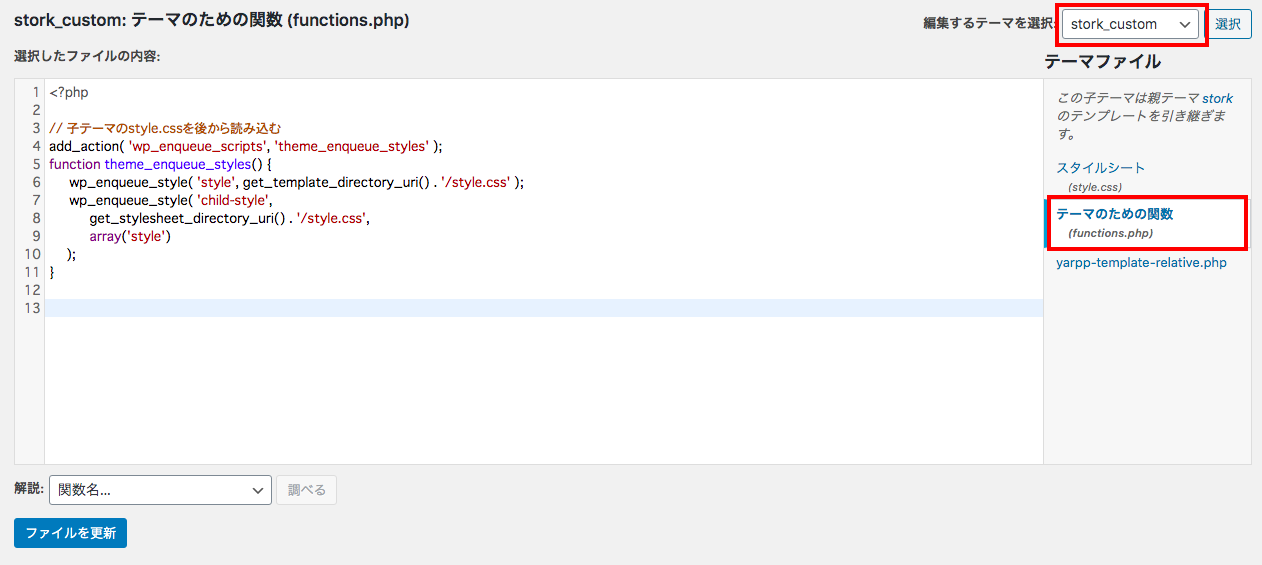
今回は、「コメントを残す」から、「口コミはこちらからお願いします!」に変更してみたいと思います。テーマのための関数(functions.php)に以下のコードをそのままコピペして貼り付けてください。
|
1 2 3 4 5 6 7 |
// オリジナル function comment_form in /wp-includes/comment-template.php // 「コメントを残す」の文言を変更 add_filter( 'comment_form_defaults', 'my_title_reply'); function my_title_reply( $defaults){ $defaults['title_reply'] = '口コミはこちらからお願いします!'; return $defaults; } |
貼り付けたら、ファイルを更新をクリックします。
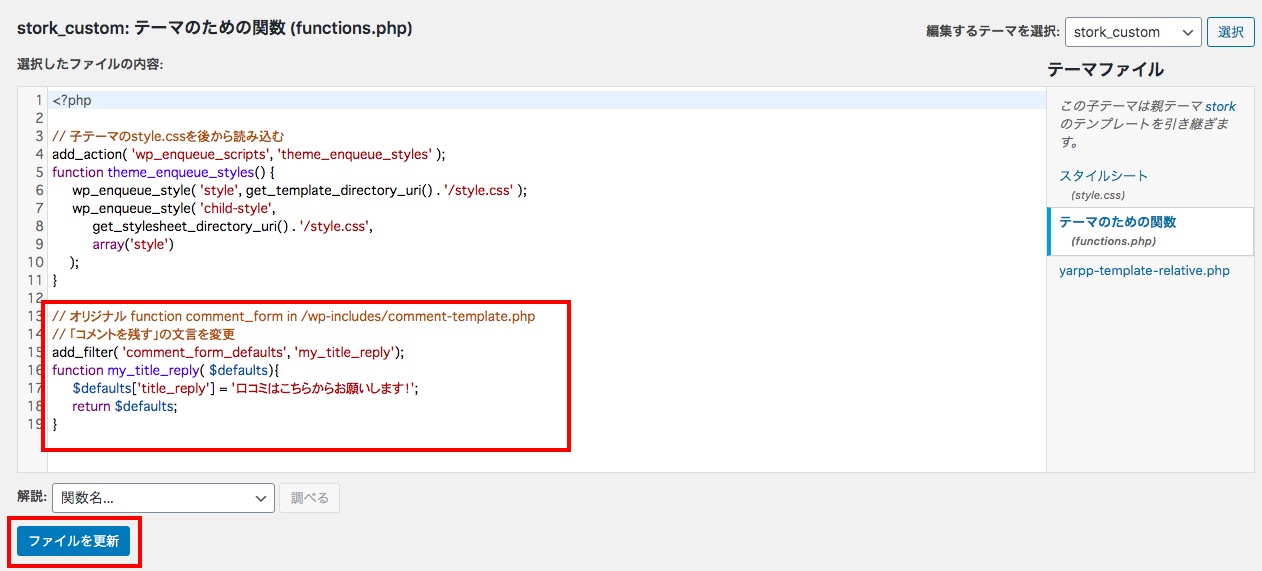
こちらで文字を変更できました!
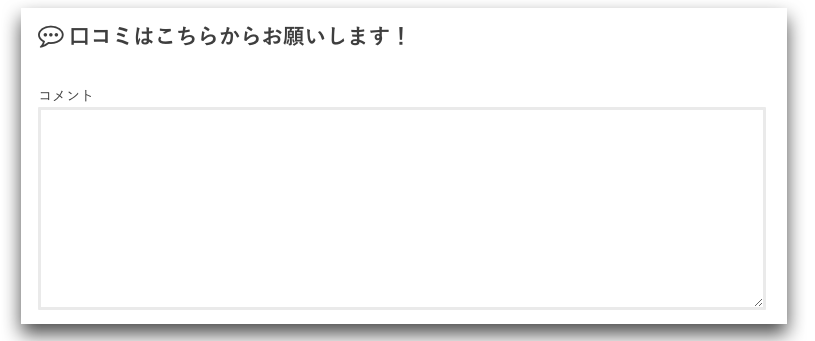
独自で文字を変更する場合は注意が必要
文字を変更する際に、直接文字を入力すると、余計な装飾タグ(リッチテキスト)が入ってしまったりして以下のようにファイルのエラーが出る場合があります。
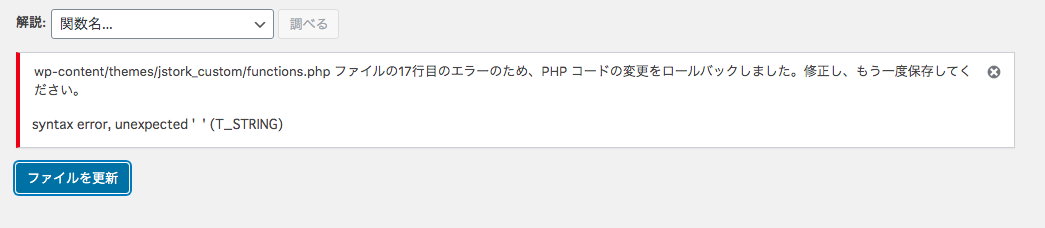
ですので、ライムスの場合は、入力する文字を一度テキストエディターに入れてそれをコピーして貼り付けています。
今回は、Macのテキストエディットで解説していきます。Windowsや他のテキストエディターの場合でもやり方は同じです。
まずは、テキストエディットを開きます。
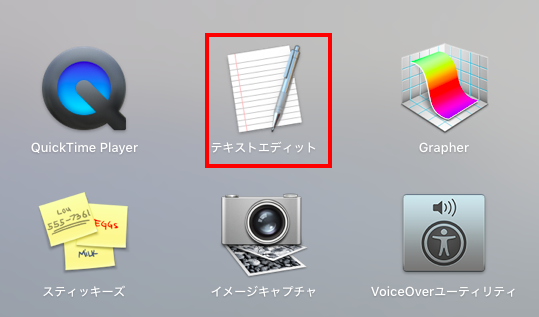
空白文字など余計な文章を入れないように気をつけてください。
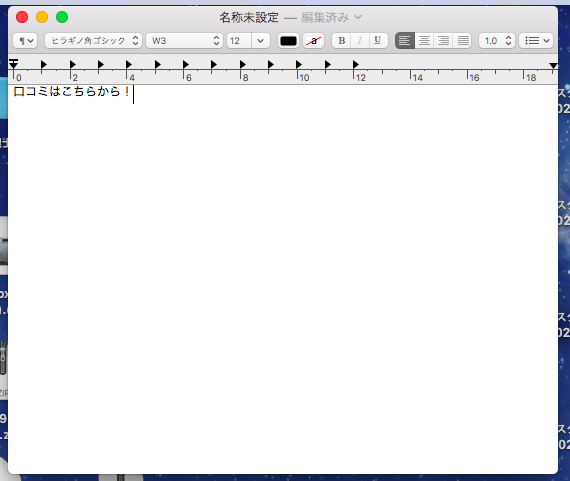
Macのテキストエディットを使う場合は標準テキストにしてください
テキストエディットの場合、そのまま保存すると余計な装飾タグ(リッチテキスト)が入ってしまうので、[フォーマット] → [標準テキストにする]を選択しておきましょう。
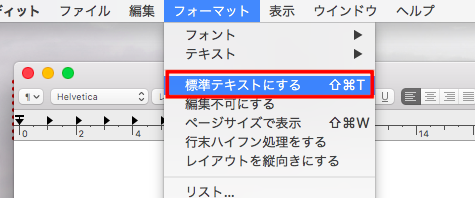
実際に来た『コメント』の文字も変更しよう
以下の画像のように、実際に来た時にくる「○個のコメント」も変更することができます。
例えば、「コメントを残す」から「口コミを残す」に変更した場合は、実際に来たコメントも、「○個の口コミ」と合わせた方がいいですよね( ´ ▽ ` )ノ
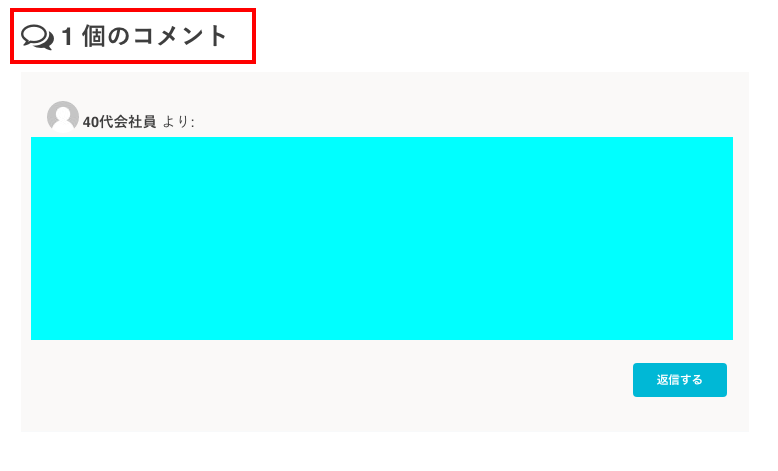
ダッシュボードから「外観」➡︎「テーマエディター」をクリック。
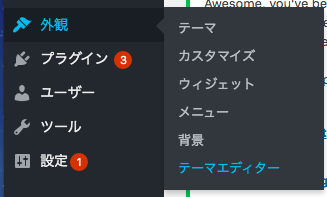
本テーマから、コメント(comments.php)をクリック。赤枠の「コメント」をご自身が変更したい文字に変えてください。
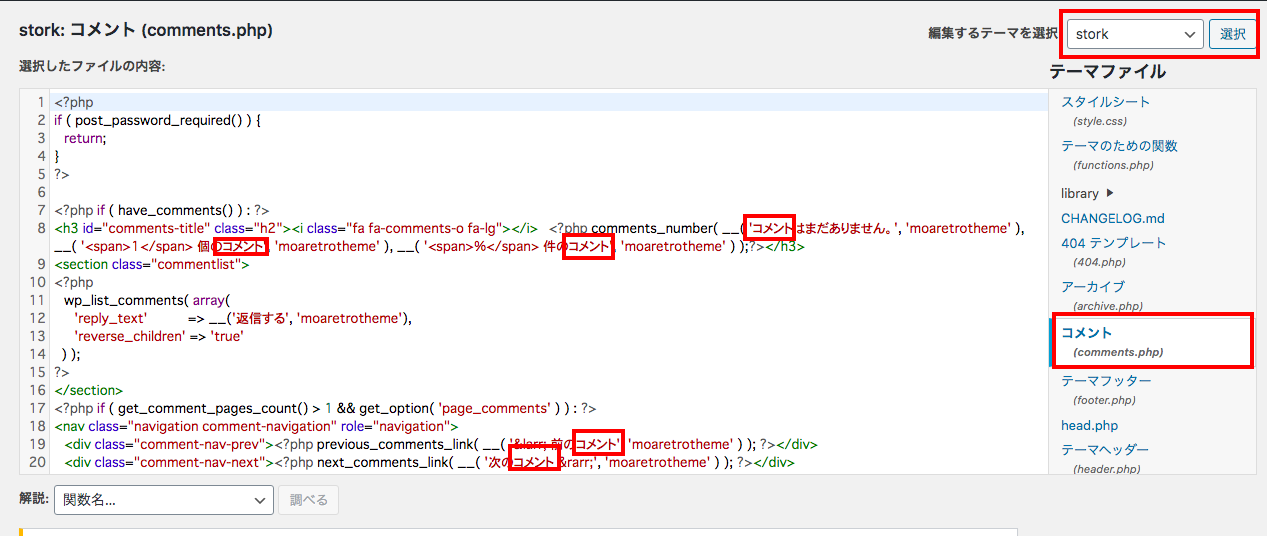
今回は、「コメント」を「口コミ」に変更しました。
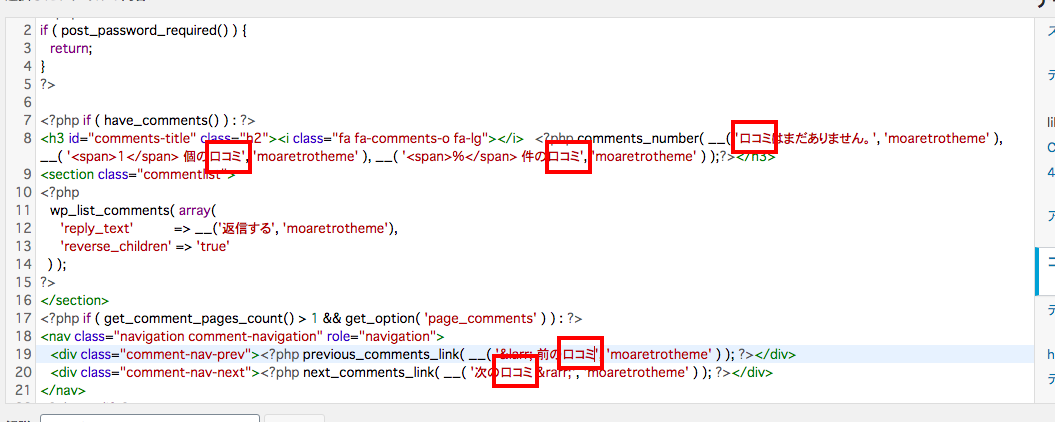
最後に変更を保存をクリックすれば、このように、コメントが来た時の表示を変更できます^^

最後までご覧いただきありがとうございました!